如何用Photoshop制作梦幻般的典雅艺术字?怎么用Photoshop制作梦幻般的典雅艺术字?
时间:2017年01月05日 01:54评论:0
20、确认“模拟压力”选项前没有打勾,点确定按钮进行描边。
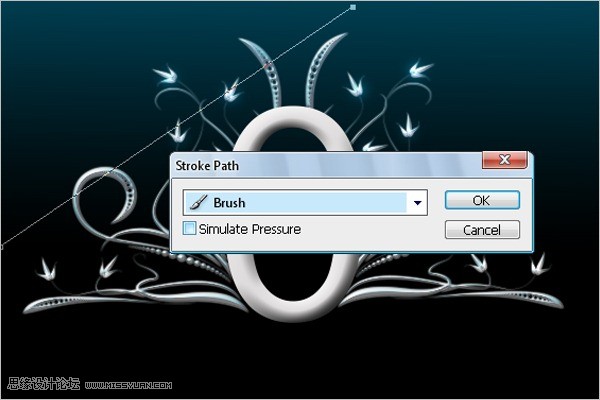
效果如图
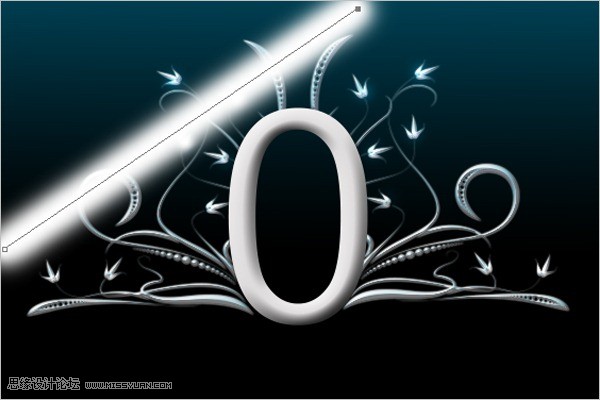
21、使用移动工具,按Alt键,对上面图层进行拖拉,复制出相应的光柱,并合并这些光柱图层。
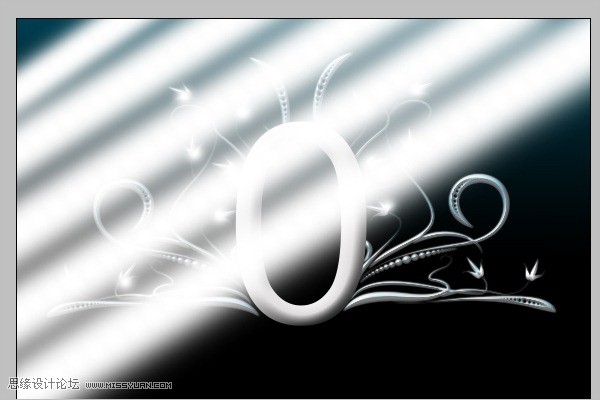
22、将光柱图层混合模式更改为柔光。

23、对光柱图层应用滤镜/模糊/高斯模糊,数量为76像素。
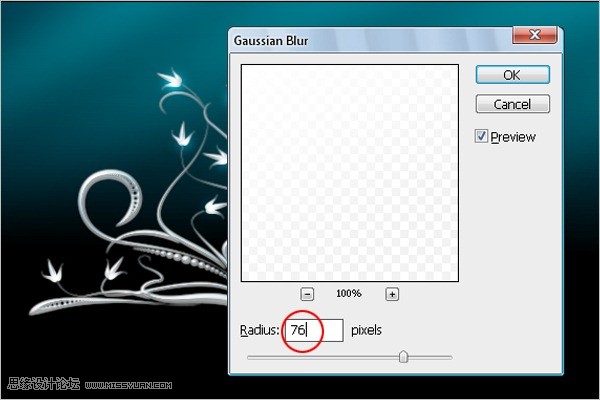
20、确认“模拟压力”选项前没有打勾,点确定按钮进行描边。
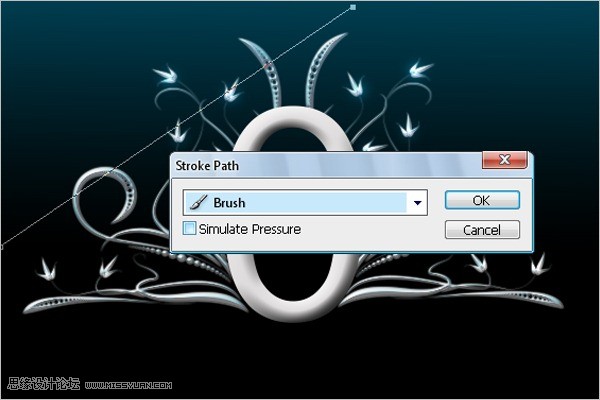
效果如图
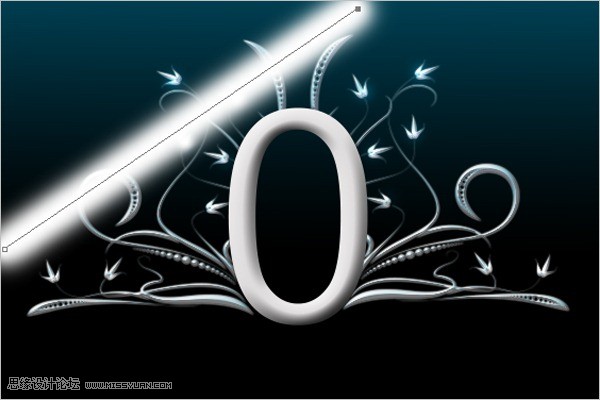
21、使用移动工具,按Alt键,对上面图层进行拖拉,复制出相应的光柱,并合并这些光柱图层。
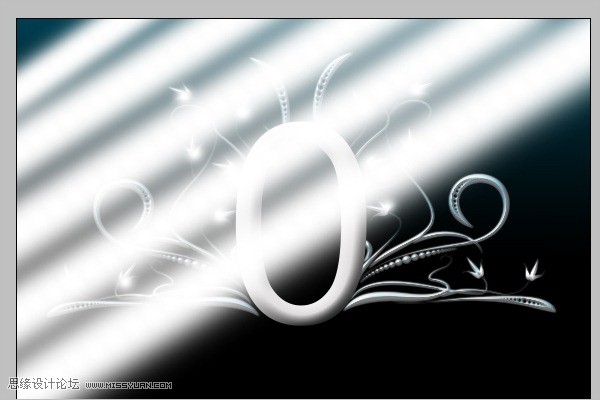
22、将光柱图层混合模式更改为柔光。

23、对光柱图层应用滤镜/模糊/高斯模糊,数量为76像素。
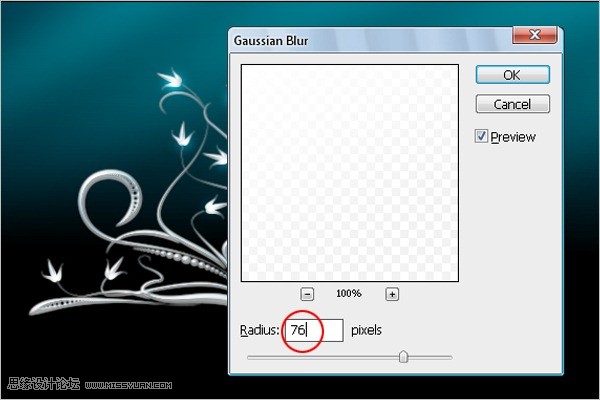
 怎么用Photoshop修饰性感神秘美女照片?
怎么用Photoshop修饰性感神秘美女照片?
 怎么用Photoshop制作网站Logo中实用文字效果?
怎么用Photoshop制作网站Logo中实用文字效果?
 photoshop操作中常见的锯齿问题是为什么?photoshop操作中常见的锯齿问题怎么解决?
photoshop操作中常见的锯齿问题是为什么?photoshop操作中常见的锯齿问题怎么解决?
 Photoshop教程:怎么用PS制作美丽飘逸的纱巾?
Photoshop教程:怎么用PS制作美丽飘逸的纱巾?
 泡泡捕鱼
泡泡捕鱼
 海战前线
海战前线
 3tiles羊了个羊原版
3tiles羊了个羊原版
 羊了个羊2
羊了个羊2
 羊了个羊
羊了个羊